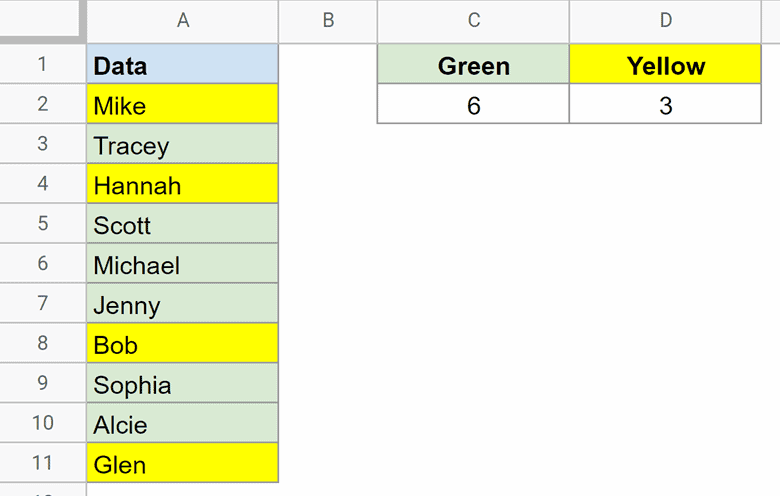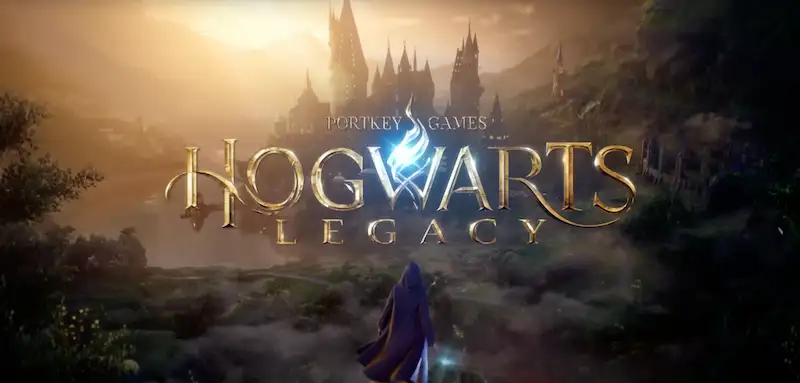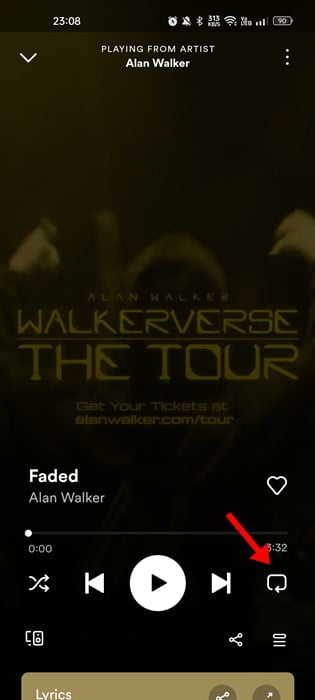Với hàng triệu người đăng ký đang hoạt động trên khắp thế giới sử dụng Netflix, những sai sót là không thể tránh khỏi. Đây là một loạt các lỗi khác liên quan đến trình duyệt mà hầu hết người dùng gặp phải.
Những lỗi này chỉ xảy ra khi người dùng cố gắng truy cập và phát trực tuyến Netflix bằng trình duyệt. Hôm nay chúng ta sẽ nói về mã lỗi Netflix. M7020, O7701-1003cũng như C7701-1003.
Mã lỗi Netflix M7020 là gì?
Mã lỗi M7020 có nghĩa là trình duyệt của bạn có thông tin cần được cập nhật. Điều này không liên quan gì đến Netflix và hoàn toàn là do một số dữ liệu được lưu trữ cục bộ trong trình duyệt của bạn.
Mã lỗi Netflix O7701-1003 là gì?
Cài đặt trình duyệt hiện tại đang gây ra mã lỗi O7701-1003 và nó cần được thay đổi hoặc cập nhật. Lỗi này thường xảy ra do mô-đun giải mã nội dung Widevine đã lỗi thời.
Mã lỗi Netflix C7701-1003 là gì?
Tương tự với mã lỗi O7701-1003, mã lỗi Netflix C7701-1003 có nghĩa là bạn cần thay đổi một số cài đặt trong trình duyệt của mình. Lỗi này thường xuất hiện nếu bạn đang sử dụng Google Chrome hoặc các trình duyệt dựa trên Chromium khác.
Cách sửa mã lỗi Netflix M7020, O7701-1003 và C7701-1003
Chúng tôi đã thêm trình duyệt Google Chrome để tham khảo trong các giải pháp được đề cập bên dưới. Điều này là do hầu hết các lỗi này xảy ra trong Chrome. Nhưng như bạn hiểu, bạn có thể sử dụng các phương pháp khắc phục sự cố này và áp dụng chúng cho trình duyệt bạn hiện đang sử dụng.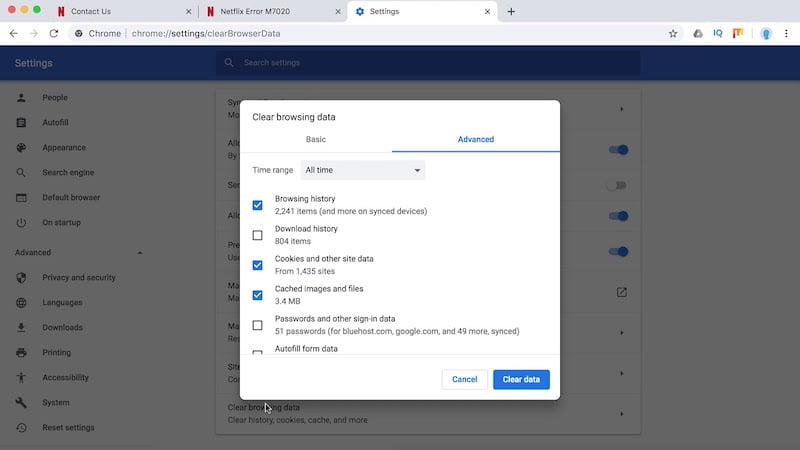
Giải pháp số 1 – Xóa dữ liệu duyệt web
- Trong thanh menu, nhấp vào biểu tượng ba chấm và chọn Cài đặt.
- Nhấp vào “Nâng cao” và chuyển đến phần “Quyền riêng tư và Bảo mật”.
- Chọn Xóa dữ liệu duyệt web.
- Chuyển đến tab Nâng cao.
- Tìm phạm vi thời gian và nhấp vào Mọi thời gian.
- Đảm bảo rằng bạn bỏ chọn tất cả các tùy chọn ngoại trừ cookie và dữ liệu trang web khác.
- Nhấp vào Xóa dữ liệu bộ nhớ cache.
Giải pháp # 2 – Cài đặt lại trình duyệt Google Chrome.
- Đi tới Cài đặt trên máy tính của bạn.
- Chọn “Ứng dụng” và tìm Google Chrome.
- Nhấp chuột phải vào nó và chọn Xóa.
- Để cài đặt lại Google Chrome, hãy mở một trình duyệt khác và điều hướng đến https://www.google.com/chrome/.
- Nhấp vào Tải xuống Chrome và làm theo hướng dẫn cài đặt.
- Sau khi cài đặt Chrome, hãy thử mở lại Netflix.
Giải pháp # 3 – Tắt tiện ích mở rộng trong trình duyệt của bạn.
- Trong trình duyệt Chrome, hãy nhập chrome: // extensions trong thanh địa chỉ và nhấn Enter.
- Chuyển đổi nút bật / tắt trên từng tiện ích mở rộng đã cài đặt.
- Thử mở lại Netflix. Nếu nó hoạt động, bạn có thể kiểm tra tiện ích mở rộng nào đang gây ra sự cố.
- Bật từng tiện ích một và kiểm tra xem lỗi có xuất hiện lại trên Netflix hay không.
Giải pháp # 4 – Cập nhật Plugin WidevineCdm
Đối với mã lỗi Netflix O7701-1003, giải pháp duy nhất có thể khắc phục là cập nhật plugin WidevineCdm. Đây là cách thực hiện:
- Gõ phím opera: // các thành phần vào thanh địa chỉ của Chrome (hoặc Opera, Brave, v.v.) và nhấn Enter.
- Tìm mục nhập Mô-đun giải mã nội dung Widevine và chọn Kiểm tra bản cập nhật.
- Thử bắt đầu phát lại Netflix khi trạng thái cho biết “Đã cập nhật tính năng”.
Đó là tất cả! Phương pháp khắc phục sự cố nào từ danh sách của chúng tôi ở trên đã giúp bạn khắc phục mã lỗi Netflix M7020, O7701-1003 và C7701-1003? Cho chúng tôi biết trong các ý kiến dưới đây.